Стъкленце за дарения е централен елемент за много стриймъри, за да предоставят на зрителите си видимост на дарения или абонаменти. Ако искаш да настроиш своето стъкленце за дарения в Streamlabs OBS оптимално, тук ще намериш подробен наръчник. Ще ти покажа как да добавиш, настроиш и взаимодействате помежду си със стъкленцето за дарения, за да подобриш стрийминг изживяването за теб и твоите зрители.
Най-важни изводи
- Можеш да активираш различни събития за стъкленцето за дарения.
- Настройването на представянето (шрифт, цветове) е лесно и позволява индивидуално оформление.
- Има възможности да възстановиш стъкленцето за дарения до желаното състояние по време на стрийма.
Стъпка по стъпка наръчник
Стъпка 1: Избери сцена и добави стъкленце за дарения
За да включиш стъкленце за дарения в Streamlabs OBS, стартирай, като навигираш до желаната сцена, в която стъкленцето за дарения трябва да се показва. След това кликни върху символа плюс при източниците, за да добавиш нов източник. Избери стъкленцето за дарения от списъка с налични източници.
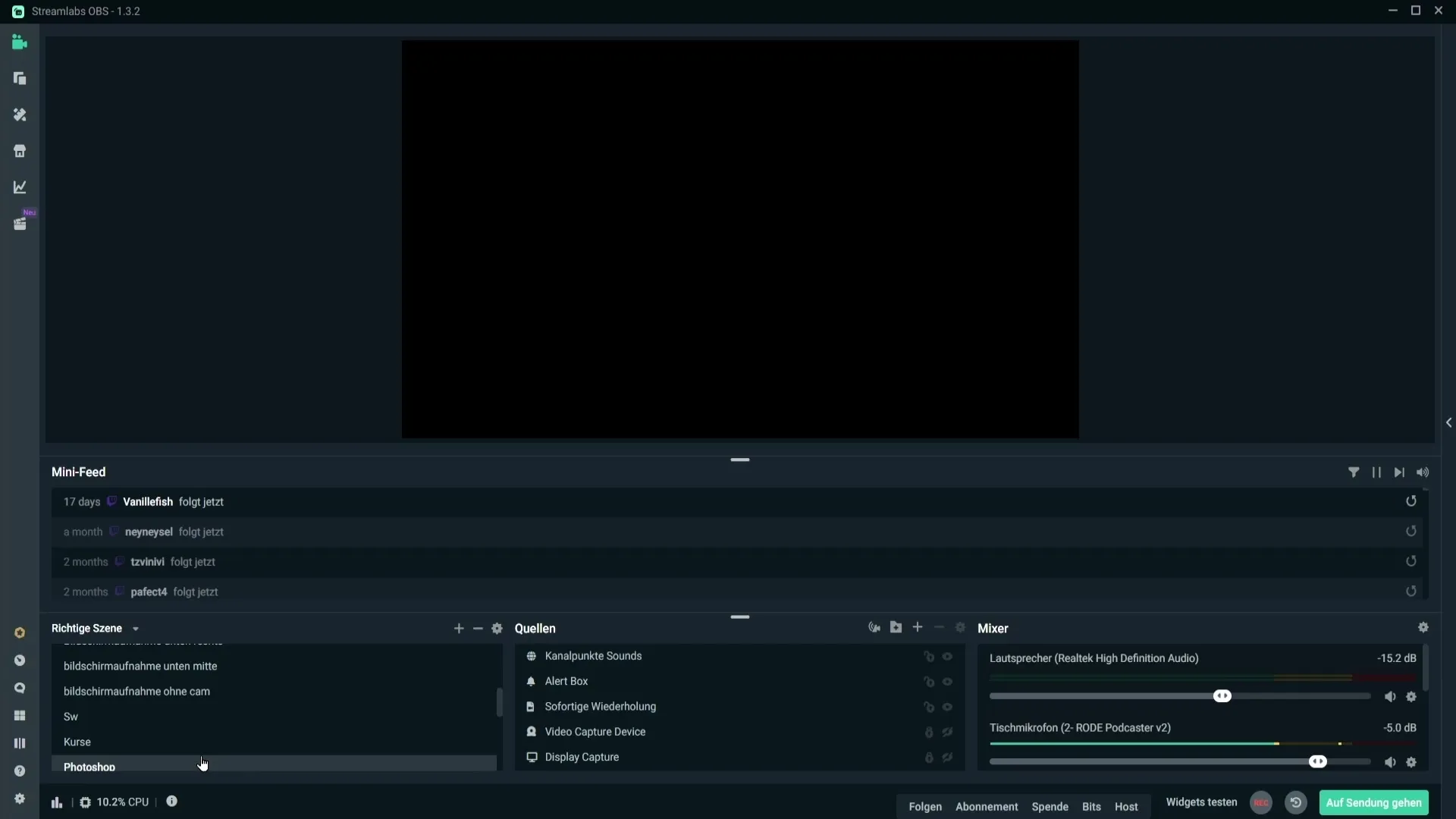
Стъпка 2: Именуване на източника
След като избереш стъкленцето за дарения, ще бъдеш помолен да въведеш име за входящия източник. Можеш например да използваш „Стъкленце за дарения“ като име на източника. Следващата стъпка е наистина да добавиш източника.
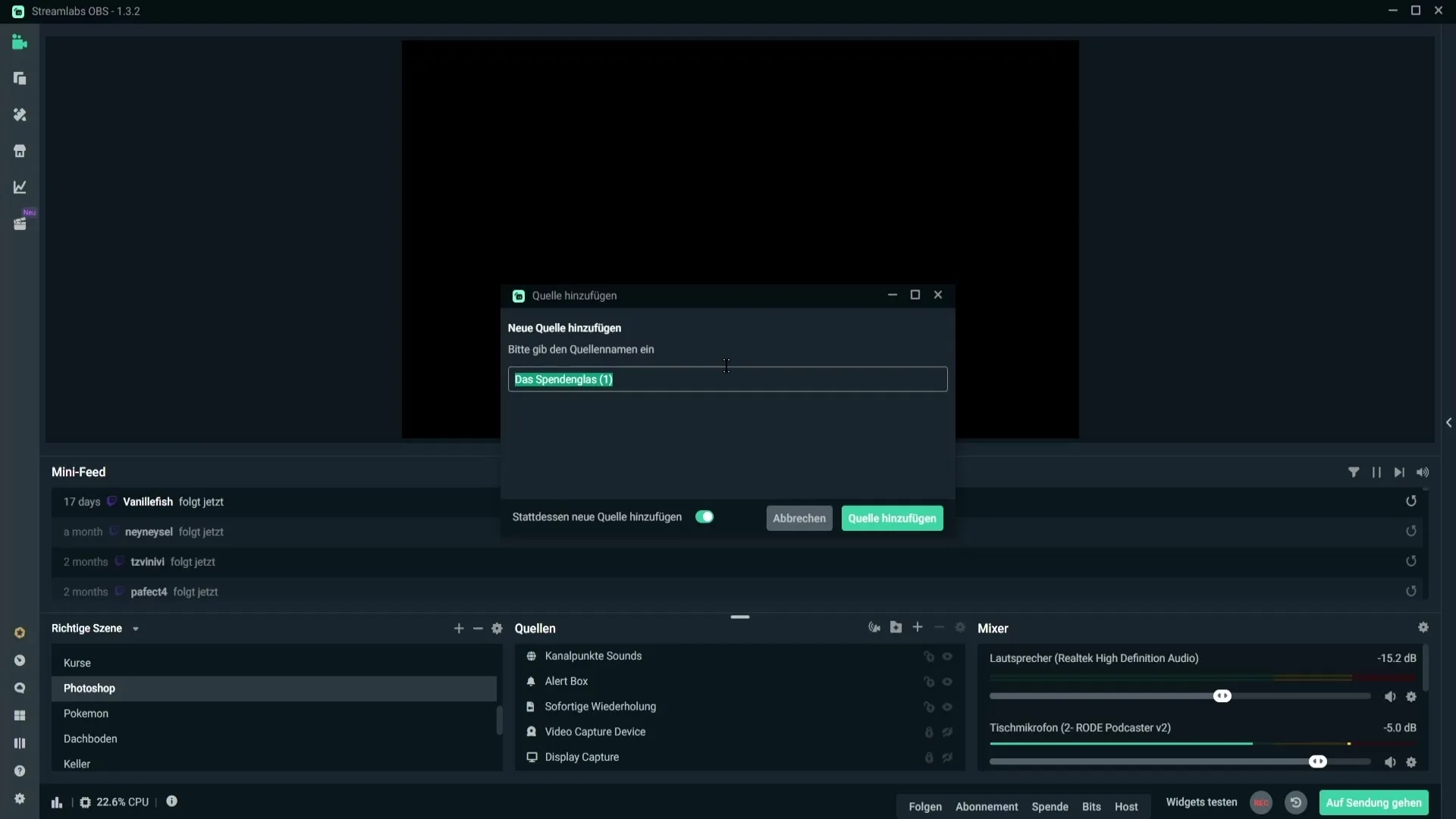
Стъпка 3: Избор на дизайн на стъкленцето
Сега имаш възможност да избереш дизайн на стъкленцето. Превърти през наличните опции и избери подходящо стъкленце. Има дори специални дизайни за празници като Коледа, ако искаш да добавиш нещо игриво.
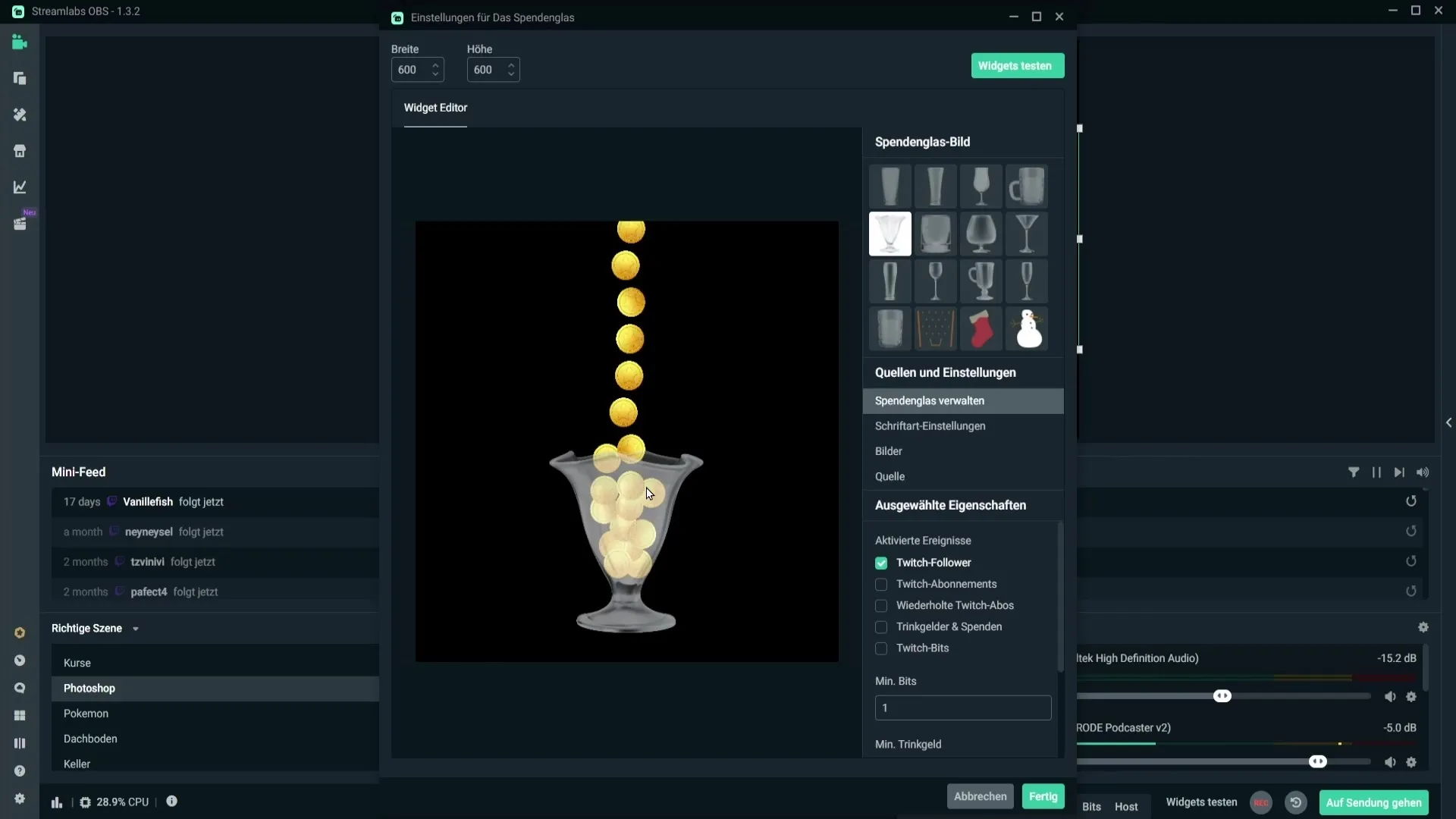
Стъпка 4: Активиране на събитията
В настройките на стъкленцето за дарения можеш да зададеш, кои събития да се показват в стъкленцето. Постави отметки за събитията, които желаеш да активираш, като последователи, абонаменти, дарения или бита. Това ти дава контрол над присъствието на тези събития в стъкленцето.
Стъпка 5: Определи минимална сума за дарения
Имаш също възможност да настроиш минимална сума за дарения или битове, преди те да се покажат в стъкленцето. Например, можеш да определиш, че само дарения над 5 евро ще се показват в стъкленцето.
Стъпка 6: Настройка на шрифта и текста
Тук можеш да решиш дали да показваш текст до символа в стъкленцето. Можеш да избереш шрифта и цвета на текста. Експериментирай с различни размери на шрифта и цветове, за да постигнеш перфектния вид.
Стъпка 7: Настройка на изображенията на събитията
За различни суми на дарения можеш да зададеш изображения, които да се показват в стъкленцето, когато постъпват дарения. Кликни върху „Медия“ и качи свои собствени изображения или избери от съществуващи изображения.
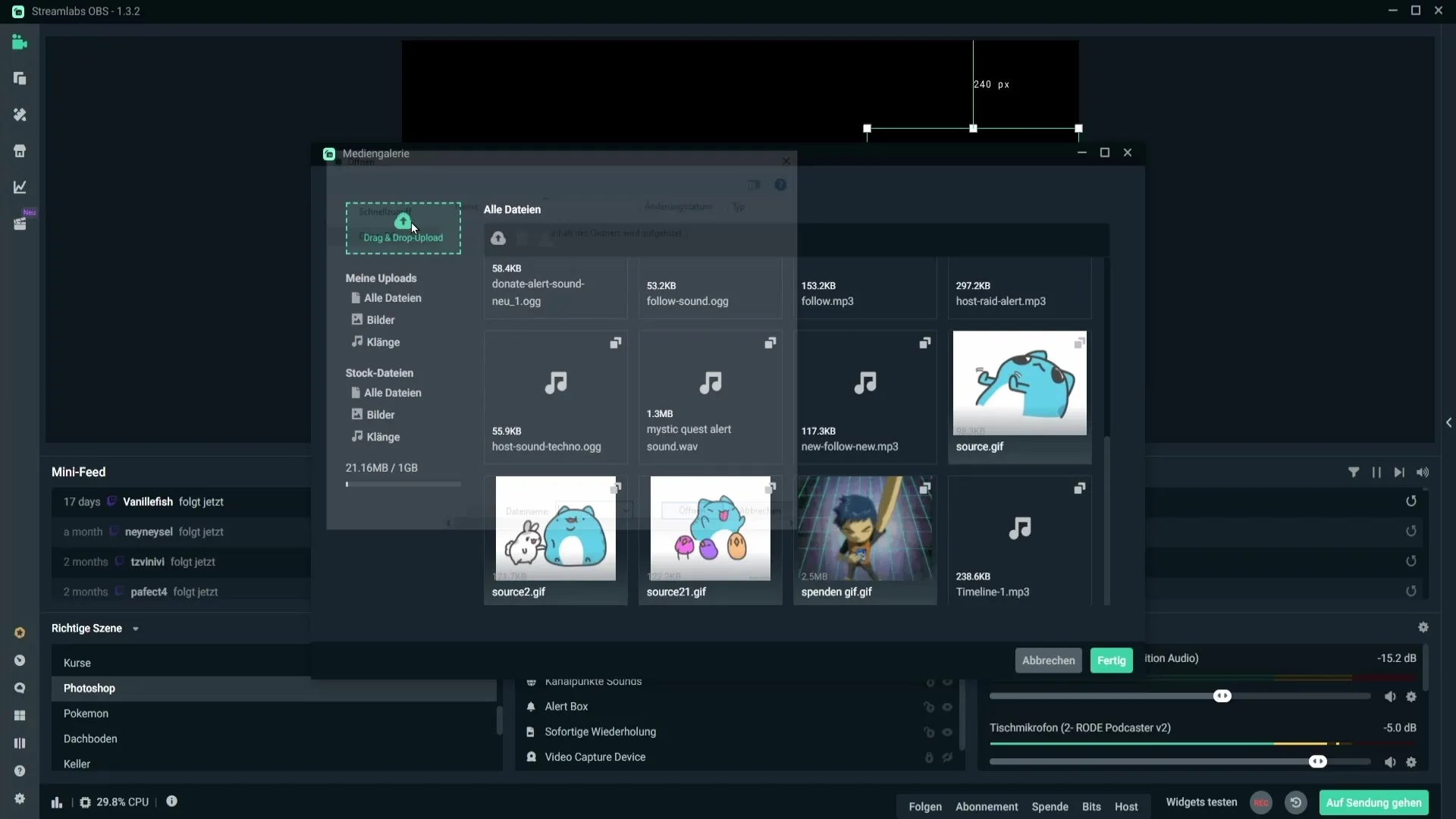
Стъпка 8: Значки за битове и абонаменти
Изображенията за битове или абонаменти се основават на значките, които си качил в Twitch. Те се показват автоматично в стъкленцето за дарения. Увери се, че тези значки са правилно настроени.
Стъпка 9: Настройки на източника
Прегледай настройките на източника. При допълнителните настройки, опитай да направиш възможно най-малко промени, ако не си сигурен, особено при персонализирания CSS, тъй като това може да доведе до проблеми.
Стъпка 10: Поддържане на състоянието на стъкленцето за дарения
За да запазиш състоянието на стъкленцето за дарения между сцените, деактивирай опциите, които могат да предизвикат нулиране след смяна на сцената. Така представянето остава същото, дори когато преминаваш между различни сцени.
Стъпка 11: Нулиране на стъкленцето за дарения
Можеш да нулираш стъкленцето за дарения по всяко време. Това става лесно, като кликнеш върху съответната функция. Това ще изчисти стъкленцето за дарения и ще започне с ново състояние, когато отново започнеш да стримваш.
Стъпка 12: Позициониране и фина настройка
Постави стъкленцето за дарения на желаното място в стрийм-оверлея. Увери се, че е достатъчно голямо, за да бъде видно, но не заема цялото място. След тестовете на настройките, проверявай дали всичко изглежда добре.
Стъпка 13: Изчистване на стъкленцето
Ако искаш да изчистиш стъкленцето за дарения, има два метода. Можеш да го направиш в Cloudboard, като търсиш „Стъкленце“ или чрез редактора на оформления в Streamlabs OBS, за да изчистиш стъкленцето директно.
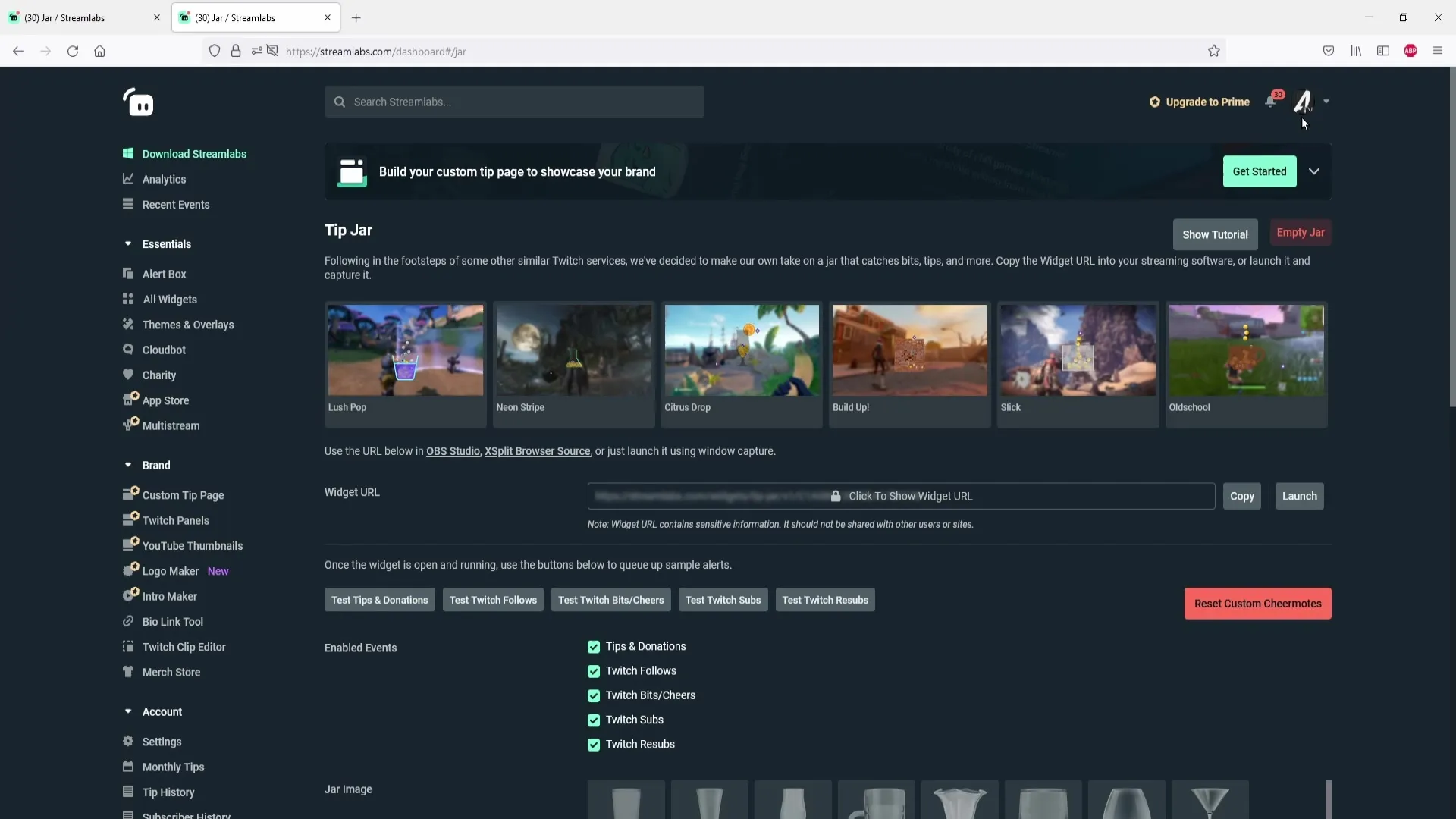
Резюме – Настройване на стъкленцето за дарения в Streamlabs OBS
Стъкленцето за дарения в Streamlabs OBS може да бъде разнообразно настроено, за да придаде личен акцент на твоя стрийм. От избора на дизайн до задаването на събития и специфичните текстови и изображения настройки, всичко е възможно.
Често задавани въпроси
Как да добавя стъкленце за дарения в Streamlabs?Добавяш стъкленце за дарения, като кликнеш на „Източници“ в една сцена и след това на символа плюс.
Мога ли да настроя събитията в стъкленцето за дарения?Да, можеш да избереш кои събития да се показват в стъкленцето за дарения, напр. абонаменти или дарения.
Как мога да нулирам стъкленцето за дарения?Стъкленцето за дарения може да бъде нулирано, като кликнеш върху съответната функция в настройките или в Cloudboard.
Мога ли да кача свои изображения за моето стъкленце за дарения?Да, можеш да качиш свои изображения за различни суми на дарения в стъкленцето за дарения.
Какво ще се случи с представянето на стъкленцето за дарения, ако сменя сцената?Ако искаш да поддържаш стъкленцето за дарения в същото състояние, трябва да деактивираш съответните опции.


